
Guida completa su come trasferire dati da HTC a Samsung

Sei un utente HTC e stai per passare a un nuovo telefono Samsung? Stai cercando di trasferire dati come foto, video, contatti, messaggi di testo e musica da HTC a Samsung, ma non sai come fare? Qui esploriamo 7 modi per trasferire dati da HTC a Samsung. Segui questo tutorial e scoprirai come trasferire dati da HTC a Samsung in modo semplice e veloce.
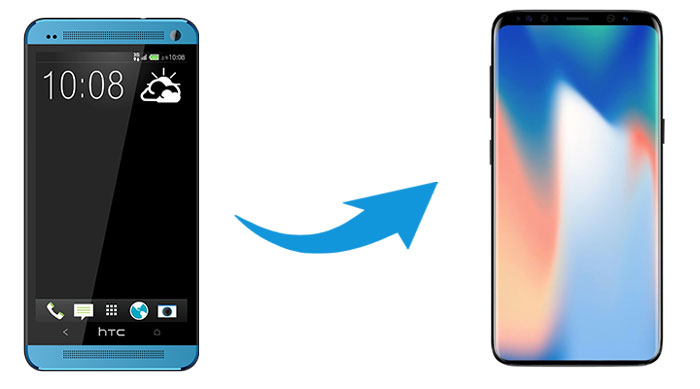
Coolmuster Mobile Transfer è la soluzione ideale per trasferire dati tra telefoni. Puoi utilizzare Coolmuster Mobile Transfer per trasferire facilmente dati come contatti, SMS, registri delle chiamate, musica, video, foto, eBook e app da HTC a Samsung. Con l'aiuto di questo strumento, puoi completare il trasferimento da HTC a Samsung in modo semplice e veloce. Inoltre, Coolmuster Mobile Transfer supporta anche il sistema operativo iOS , quindi ti consente di effettuare il trasferimento da Samsung a iPhone e viceversa.
Punti salienti di Coolmuster Mobile Transfer :
> Trasferisci file da HTC a Samsung con 1 clic e seleziona il tipo di file desiderato da trasferire.
> 4 modalità di trasferimento, tra cuida Android ad Android , Android a iOS , iOS ad Android e da iOS a iOS .
> È semplice da usare e non necessita di una connessione Wi-Fi, quindi non devi preoccuparti della perdita di dati durante il processo di trasferimento.
> Supporta Android 6.0 e versioni successive e iOS 5 e versioni successive.
Coolmuster Mobile Transfer funziona bene con quasi tutti i modelli Android , come HTC Wildfile E6/E5/E4/E3/E2/E, U24 Pro/U23/U20/Desire S22/S21/S20, Samsung Galaxy S25/S24/S23/S22/S21/S20/S10/S10/S9, Motorola, Sony, Google, TCL, Huawei, Honor, Xiaomi, TECNO, Infinix, ecc.
Scarica subito Coolmuster Mobile Transfer sul tuo computer:
Come trasferire dati da HTC a Samsung con Coolmuster Mobile Transfer :
Passaggio 1 : scarica ed esegui Coolmuster Mobile Transfer sul tuo computer, quindi collega i tuoi telefoni HTC e Samsung al computer tramite cavi USB.

Passaggio 2 : segui i passaggi sullo schermo per far sì che il programma rilevi i tuoi telefoni. Una volta fatto, vedrai l'interfaccia principale come di seguito. Assicurati che il tuo telefono Samsung sia nella sezione Destinazione , in caso contrario, clicca su Capovolgi per cambiare posizione.

Passaggio 3 : dopo aver confermato le posizioni dei due telefoni, seleziona i tipi di file che desideri trasferire e fai clic su Avvia copia per trasferire da HTC a Samsung.

Ecco la guida video (circa 2 minuti):
Vedi anche:
I 5 migliori metodi per trasferire dati da Samsung a Samsung
Come trasferire dati da Huawei a Samsung? 5 modi per te
Coolmuster Android Assistant è un'altra ottima scelta per trasferire dati da HTC a Samsung. Si tratta di un programma di gestione dati completo per telefoni Android . La funzione Backup e Ripristino di Coolmuster Android Assistant consente di eseguire il backup del dispositivo HTC sul PC e di ripristinare i file di backup su Samsung con un semplice clic.
Caratteristiche principali di Coolmuster Android Assistant :
> Esegui il backup e il ripristino dei dati Android , tra cui app, contatti, registri delle chiamate, messaggi, musica, foto, video e libri.
> Trasferisci liberamente i dati tra Android e computer.
> Invia, rispondi, inoltra e copia messaggi di testo Android direttamente dal computer.
> Esporta contatti, messaggi di testo e registri delle chiamate da Android al PC in formati leggibili.
> Supporta Android 6.0 e versioni successive, comprese le più recenti.
Scarica Coolmuster Android Assistant sul tuo computer:
Guida per trasferire dati da HTC a Samsung con Coolmuster Android Assistant :
Passaggio 1 : collega il tuo HTC e Samsung al computer
Avvia Coolmuster Android Assistant sul tuo computer, quindi collega entrambi i telefoni HTC e Samsung al computer tramite cavi USB. Segui le istruzioni sullo schermo per far rilevare i tuoi telefoni. Una volta fatto, vedrai l'interfaccia principale come di seguito:

Passaggio 2 : esegui il backup del tuo HTC sul computer
Vai su Super Toolkit > Backup . Nella finestra pop-up, seleziona il tuo HTC dal menu a discesa e contrassegna gli elementi desiderati, quindi fai clic su Sfoglia per selezionare una posizione sul PC in cui archiviare i file. Dopo la selezione, fai clic su Backup .

Passaggio 3 : Ripristina i file di backup HTC su Samsung
Ora torna a Super Toolkit > Ripristina. Scegli il tuo telefono Samsung e seleziona i backup HTC, quindi fai clic sul pulsante Ripristina per trasferire i dati HTC su Samsung con 1 clic.

Leggi anche :
Come trasferire dati da HTC a Huawei
4 modi comprovati per trasferire dati da Pixel a Samsung
Samsung Smart Switch è un'app ufficiale sviluppata da Samsung che consente agli utenti di trasferire file da altri telefoni a dispositivi Samsung. Con Samsung Smart Switch, è possibile trasferire file come registri delle chiamate, contatti, foto, video, app, messaggi, ecc. da HTC a Samsung. Sebbene Samsung Smart Switch sia molto utile per trasferire i dati del telefono, è importante notare che per utilizzare questo strumento, il dispositivo di destinazione può essere solo un telefono Samsung.
Ecco come trasferire i dati HTC a Samsung con Smart Switch:
Passaggio 1 : scarica Samsung Smart Switch dal Google Play Store sui tuoi telefoni HTC e Samsung, quindi aprilo su entrambi i telefoni.
Passaggio 2 : seleziona un trasferimento tramite USB o Wi-Fi. Qui sceglieremo il Wi-Fi per connettere HTC e Samsung. Assicurati che i tuoi telefoni siano sufficientemente vicini.
Passaggio 3 : sul tuo telefono HTC, seleziona Invia dati > Wireless . Sul tuo telefono Samsung, seleziona Ricevi dati > Galaxy/ Android > Wireless .
Passaggio 4 : Dopo la connessione, seleziona gli elementi da HTC che vuoi trasferire, quindi tocca Invia , quindi passa al tuo telefono Samsung e tocca Ricevi .

Il Bluetooth è una funzionalità integrata in molti telefoni e computer. È un metodo tradizionale per trasferire dati tra dispositivi diversi. Puoi sfruttarlo al meglio per trasferire file da un telefono HTC a un telefono Samsung. Tuttavia, non è consigliabile trasferire una grande quantità di file tramite Bluetooth, poiché richiede molto tempo. Inoltre, non è possibile trasferire registri delle chiamate, messaggi di testo, note e altri file.
Passaggi per trasferire file tramite Bluetooth da HTC a Samsung:
Passaggio 1 : attiva il Bluetooth sul tuo telefono HTC e Samsung. Per farlo, vai su Impostazioni > Connessioni > Bluetooth e attivalo.

Passaggio 2 : imposta i tuoi telefoni in modo che siano visibili agli altri telefoni, quindi associa il tuo telefono HTC e Samsung confermando lo stesso codice di associazione.

Passaggio 3 : sul tuo telefono HTC, individua e seleziona i file desiderati > tocca l'icona Condividi > seleziona Bluetooth > tocca il nome del tuo Samsung per inviare i file da HTC a Samsung.

Passaggio 4 : ora passa al tuo telefono Samsung e accetta i file trasferiti da HTC.
Anche servizi cloud come Google Drive possono aiutarti a sincronizzare i dati da HTC a Samsung. Il vantaggio di questo metodo è che non richiede un cavo USB e puoi trasferire i dati in modo selettivo o sincronizzare tutti i file sul cloud in un'unica volta. Tieni presente, però, che Google Drive offre solo 15 GB di spazio di archiviazione gratuito, che si esaurirà molto rapidamente.
Come trasferire i miei dati da HTC a Samsung tramite Google Drive:
Passaggio 1 : scarica Google Drive sul tuo HTC e Samsung.
Passaggio 2 : apri l'app Google Drive sull'HTC, quindi fai clic sull'icona + > tocca Carica > seleziona i file che desideri trasferire.
Passaggio 3 : sul tuo Samsung, apri l'app Google Drive, quindi scarica i file sincronizzati dall'HTC al tuo Samsung.

Quick Share è una funzionalità integrata che consente agli utenti di inviare file tra i propri dispositivi Android . Se si desidera trasferire più file in modalità wireless, è possibile utilizzare Quick Share. Inoltre, non necessita di una rete.
Ecco come fare:
Passaggio 1 : scorri verso il basso dalla parte superiore dello schermo per aprire il pannello Impostazioni rapide . Trova il riquadro Condivisione rapida e toccalo per attivarlo.
Passaggio 2: tocca e tieni premuta l'icona Quick Share per aprire le impostazioni. Qui puoi modificare la visibilità su Tutti o Solo contatti per consentire al telefono HTC di visualizzarla.
Passaggio 3: Accedi al file o ai file che desideri inviare sul telefono HTC. Potrebbero trovarsi nella tua galleria fotografica, in un file manager o in un'app per documenti. Puoi selezionare più file contemporaneamente.
Passaggio 4: dall'elenco delle opzioni di condivisione, seleziona Condivisione rapida (su alcuni dispositivi HTC potrebbe ancora essere etichettata come Condivisione nelle vicinanze, ma funzionerà allo stesso modo).
Passaggio 5: il tuo telefono HTC inizierà a cercare dispositivi nelle vicinanze. Quando il nome del tuo telefono Samsung Galaxy appare nell'elenco, toccalo.
Passaggio 6: Sul tuo telefono Samsung Galaxy apparirà una notifica pop-up che ti chiederà di accettare i file in arrivo. Tocca Accetta .

I contatti sono una delle informazioni più importanti che sicuramente vorrai trasferire sul tuo nuovo Samsung. Se desideri solo trasferire i contatti da HTC a Samsung, puoi provare a farlo utilizzando la scheda SIM. Questo metodo ti consente di trasferire i contatti insieme a informazioni come nomi, numeri di telefono ed e-mail sul tuo Samsung.
Ecco come trasferire i contatti da HTC a Samsung utilizzando la scheda SIM:
Passaggio 1 : sul tuo telefono HTC, apri Contatti e fai clic sull'icona dei tre punti nell'angolo in alto a destra, quindi seleziona Gestisci contatti > Importa / Esporta > Esporta sulla scheda SIM
Passaggio 2 : dopo aver esportato i contatti sulla scheda SIM, rimuovila dal telefono HTC e collegala al tuo Samsung.
Passaggio 3 : sul tuo dispositivo Samsung, fai clic su Contatti , quindi tocca l'icona con i tre puntini, quindi seleziona Gestisci contatti > Importa/Esporta > Importa dalla scheda SIM .

Scopri di più: [Guida completa] Come trasferire i contatti da Android ad Android in 7 modi
Come puoi vedere, hai molte opzioni quando si tratta di trasferire dati da HTC a Samsung. Qui ti consigliamo vivamente di utilizzare Coolmuster Mobile Transfer , uno strumento professionale che ti consente di trasferire file tra telefoni facilmente. Se vuoi trasferire i tuoi file in un'unica soluzione, provalo.
Articoli correlati :
Tutorial completo per trasferire dati da Xiaomi a Samsung
Come trasferire dati da Vivo a Samsung (4 modi)
Come trasferire app tra due telefoni Samsung Galaxy?
Come trasferire i contatti da iPhone a Samsung Galaxy S25/S24





